Nedelja, 21. 8. 2016, 4.00
7 let, 11 mesecev
Nasvet dneva: kako izbrisati datoteko, ne da bi jo poslali v Koš? #video

V tem prispevku vam bomo pokazali dva načina, kako lahko v operacijskem sistemu Windows datoteko izbrišete, ne da bi jo predhodno preselili v Koš in tega nato izpraznili.
Način številka ena:
Z desno tipko kliknite na ikono Koš in v meniju, ki se pojavi, izberite Lastnosti. Nato v razdelku Nastavitve za izbrano lokacijo obkljukajte "Ne premakni datotek v koš. Odstrani jih takoj po brisanju.", kliknite Uporabi in nato še V redu.
Oglejte si, kako je postopek videti v praksi:
Ko boste naslednjič izbrisali datoteko, bodisi s pritiskom na gumb Delete na tipkovnici bodisi z desnim klikom na datoteko in nato še klikom na Izbriši, je po potrditvi brisanja ne boste poslali v Koš, temveč bo izginila. (Za vedno, ampak ne takoj. Preberite, kako jo lahko še vedno dobite nazaj.)
Brisanje datotek je lahko še hitrejše, če v lastnostih Koša odstranimo kljukico pri možnosti "Prikaži pogovorno okno za potrditev brisanja." To prikazuje slika spodaj.
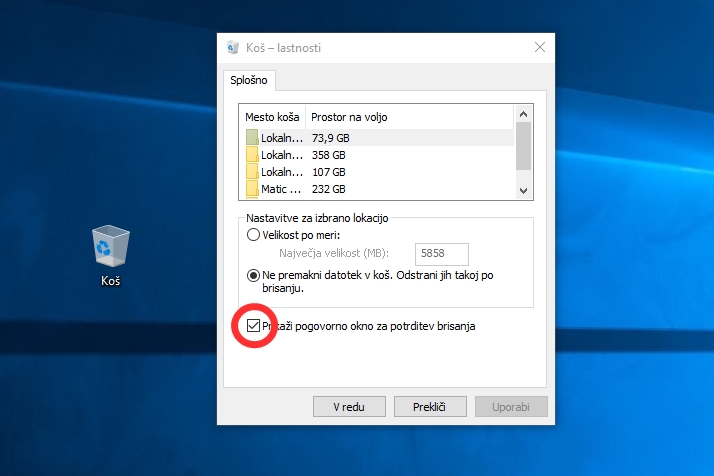
Način številka dve:
Datoteko označite z miško in na tipkovnici hkrati pritisnite tipki Shift in Delete. To je druga funkcija tipke Delete, ki zaobide Koš in omogoča neposredno brisanje datotek.
Še več bližnjic na tipkovnici, ki pohitrijo delo z osebnim računalnikom







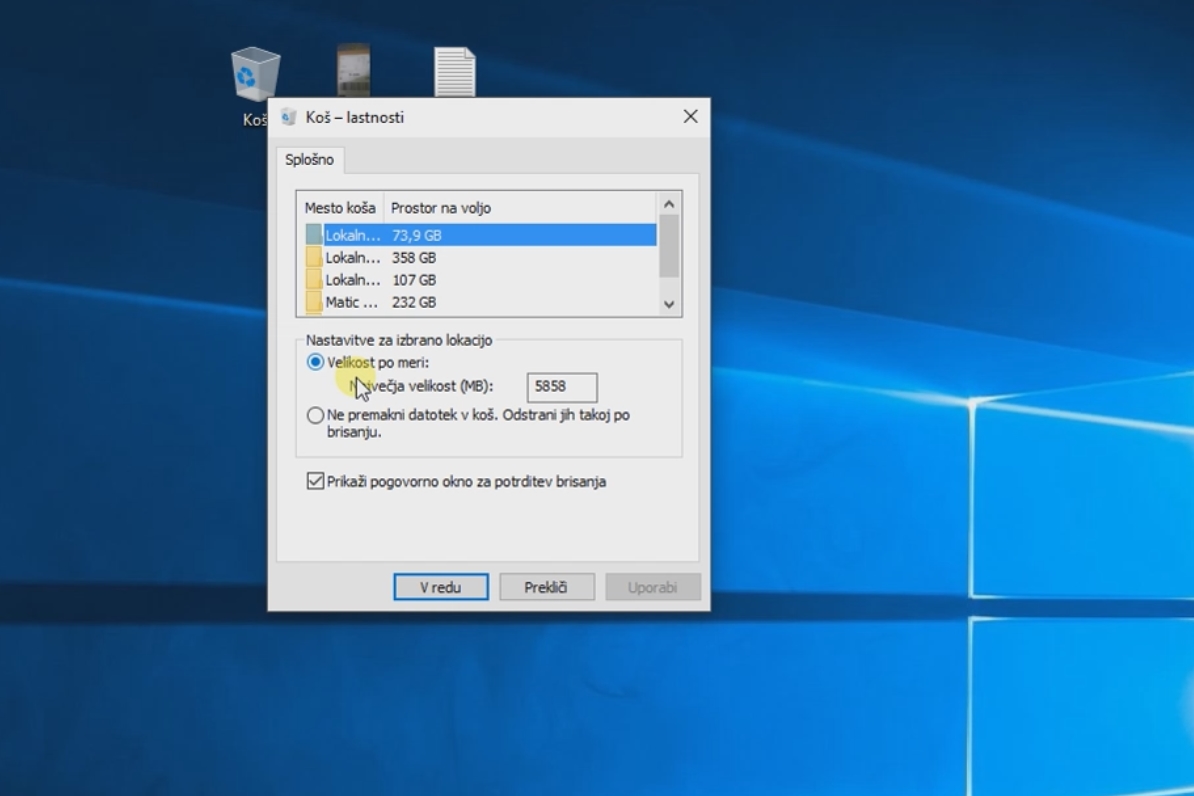
















1